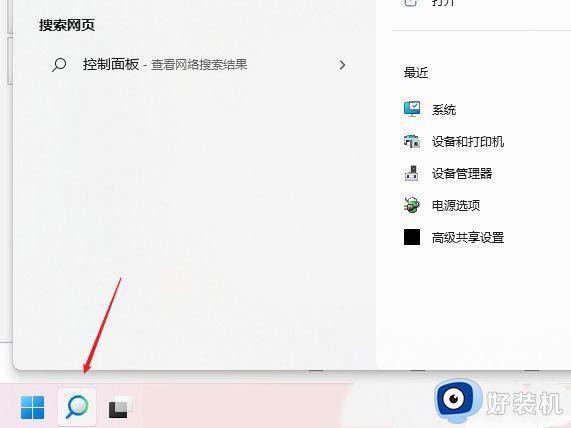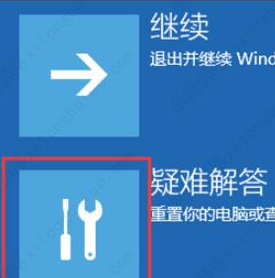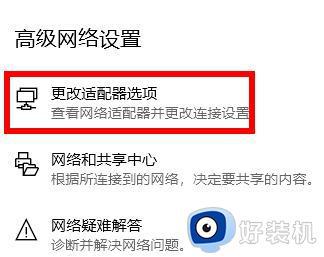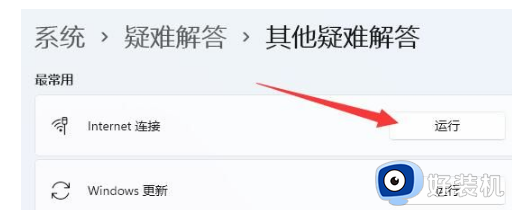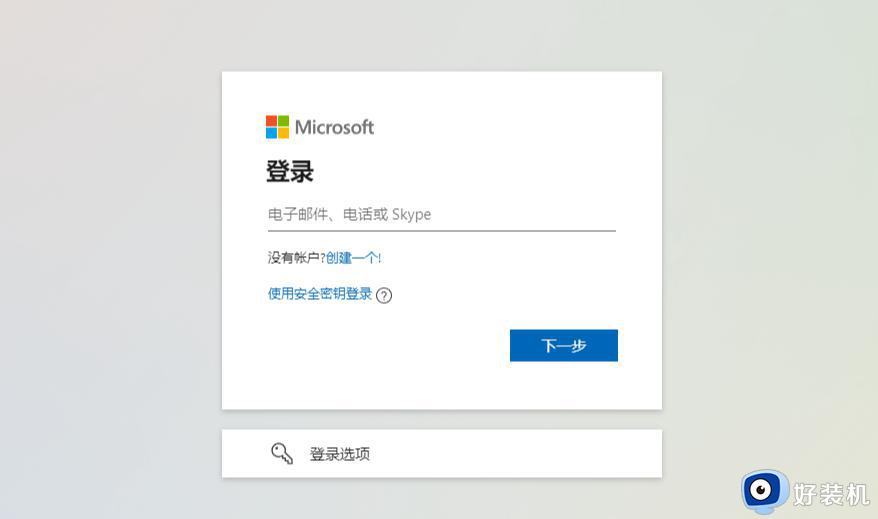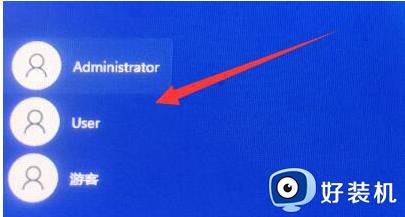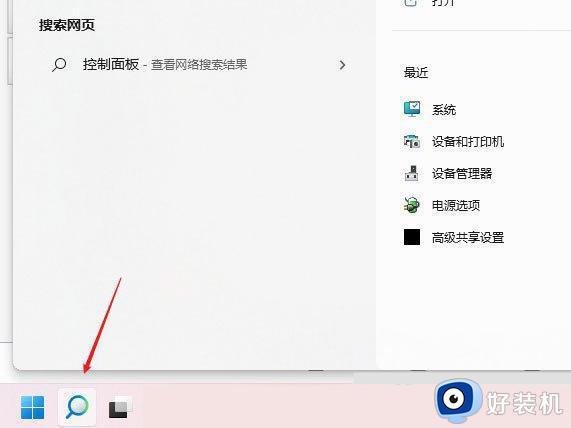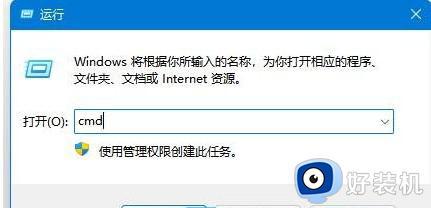win11无法登陆microsoft账户怎么办 win11无法登陆microsoft账户三种解决方法
win11电脑登陆microsoft账户可以在设备上同步所需的一切内容,帮助我们高效完成工作,在设置过程中,有小伙伴遇上win11系统无法登陆microsoft账户的情况,这该怎么办?不要担心,今天教程整理几种解决方法,帮助大家解决I此问题。
推荐:win11专业版系统
方法一:修改DNS
1、点击开始按钮旁边的搜索图标,搜索框中输入控制面板,然后点击打开系统给出的最佳匹配控制面板应用。
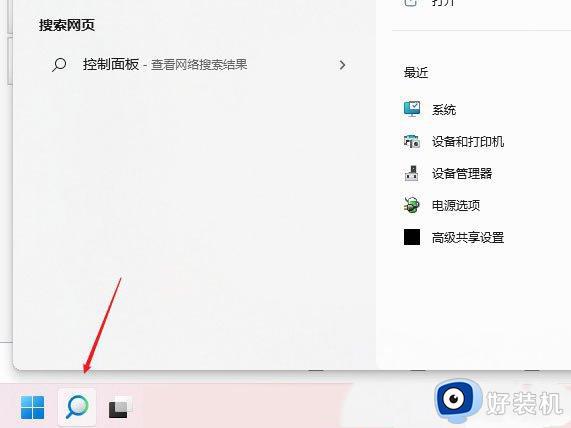
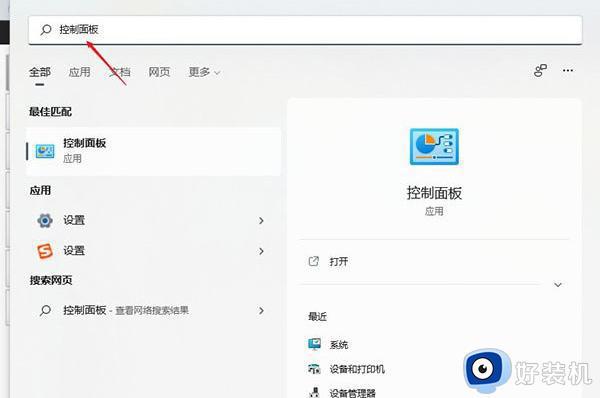
2、控制面板窗口,切换到类别查看方式,然后点击调整计算机的设置下的查看网络状态和任务。
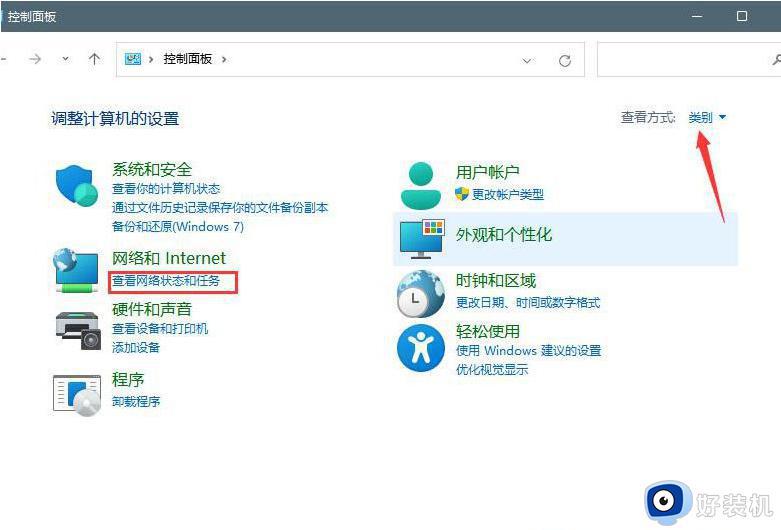
3、路径:控制面板 - 网络和 Internet - 网络和共享中心。点击连接的网络,打开属性。
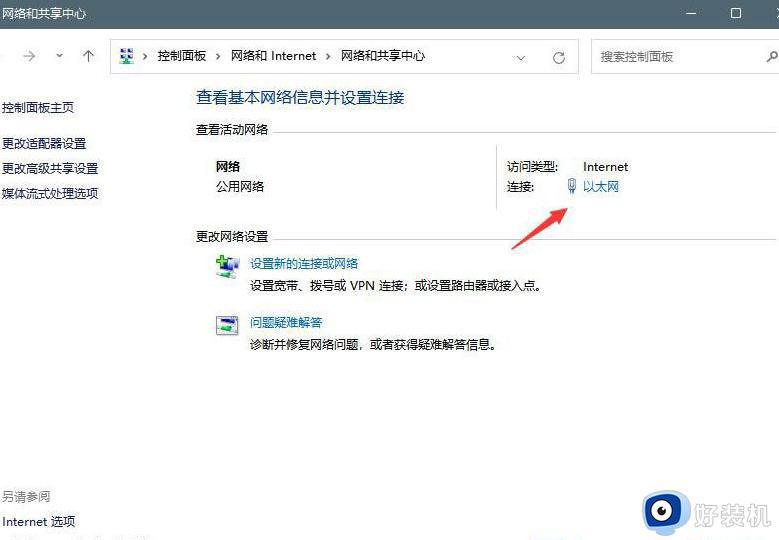
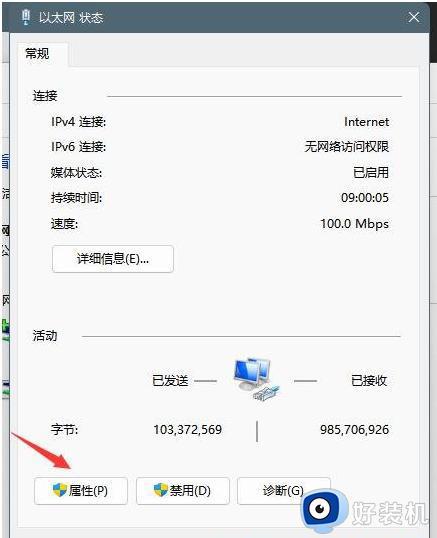
4、以太网 属性窗口,双击打开 Internet 协议版本 4 (TCP/IPv4)。
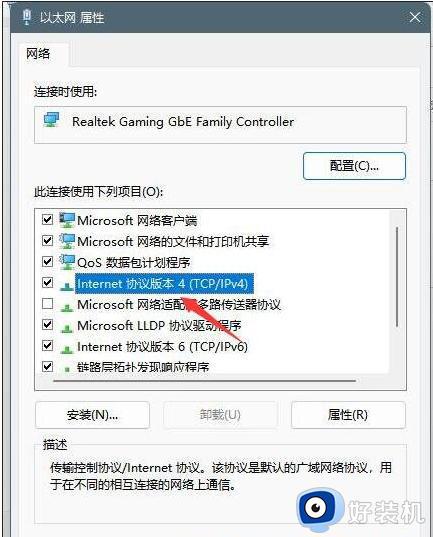
5、默认选择的是自动获得 DNS 服务器地址,然后点击使用下面的 DNS 服务器地址,填入首选 DNS 服务器地址和备用 DNS 服务器地址,点击确定即可。
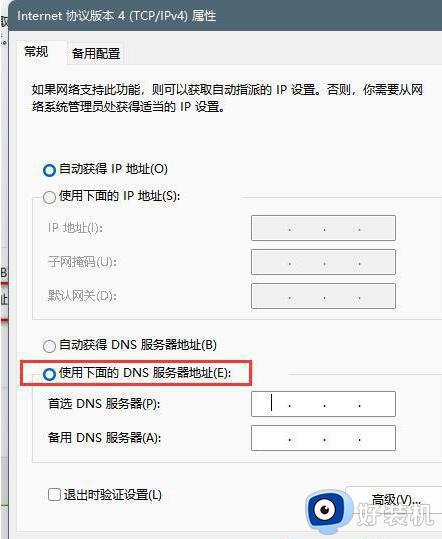
方法二:刷新DNS缓存
1、打开运行(Win+R),输入 cmd 命令,按确定或回车,打开命令提示符窗口。
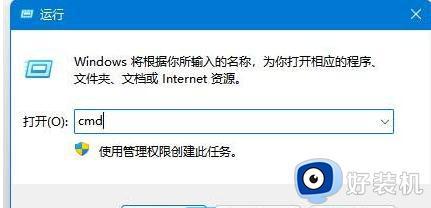
2、命令提示符窗口,输入 ipconfig/flushdns 命令,按回车即可。
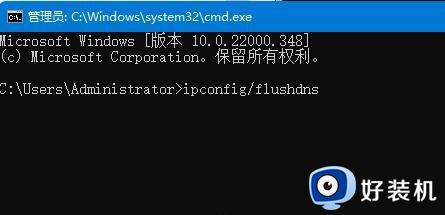
方法三:网络疑难解答
1、设置窗口,使用搜索框,输入网络疑难解答。
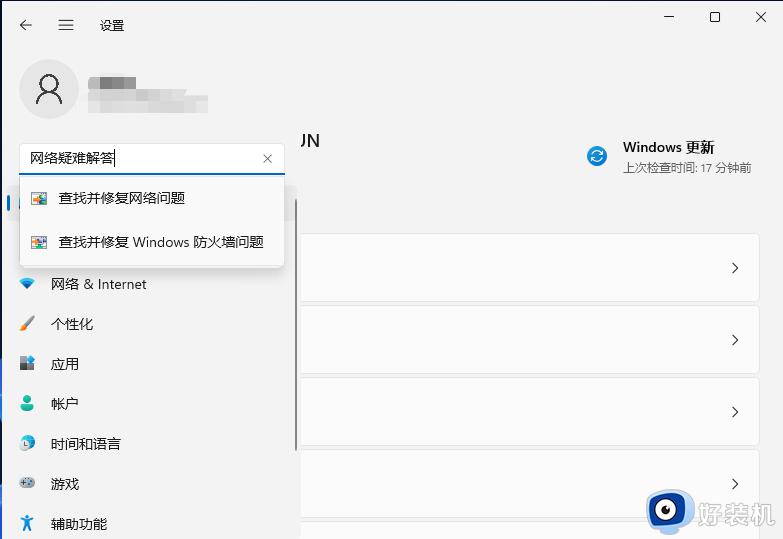
2、使用疑难解答检测Internet 连接问题,检查完成后,点击网络连接进行自动修复即可。
以上整理win11系统无法登陆microsoft账户三种解决方法,简单设置之后,microsoft账户能够正常登陆使用。